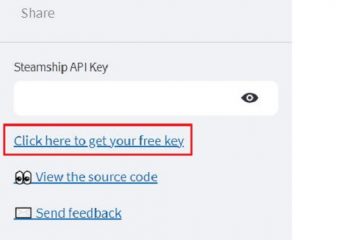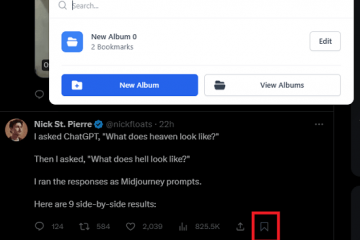Google Slides on Googlen ilmainen pilviesitysten luomisohjelma. Siinä on hyvä kokoelma teemoja, joiden avulla voit tehdä kauniimpia ja vaikuttavampia esityksiä. Jos haluat muuttaa sitä tiettyä teemaa sovellettuasi esitykseen, voit tehdä niin. Tässä artikkelissa kerrotaan, miten muutat teeman ja teeman väriä Google Slidesissa.
Teeman ja teeman värin muuttaminen Google Slidesissa
Google Slides-teema on esiasetettu ryhmä värejä, fontteja, taustoja ja asetteluja. Kun muutat teeman väriä, näet eri vaihtoehtoja diasuunnittelun eri elementtien värin muuttamiseen.

Aloitetaan.
Teeman vaihtaminen Google Slidesissa
Teeman vaihtaminen Google Slidesissa on helppoa. Noudata seuraavia ohjeita:
Avaa Google Slides selaimessasi kirjautumalla sisään Google-tiliisi.Luo uusi esitys tai avaa nykyinen.Siirry kohtaan Slide > Change theme. Kaikki teemat näkyvät sivupalkissa oikealla. Valitse teema, jota haluat käyttää.
Teeman värin muuttaminen Google Slidesissa
Jos haluat muuttaa teeman väriä Google Slidesissa täytyy avata Theme Builder. Google Slidesin Theme Builder on samanlainen kuin Microsoft PowerPointin Slide Master. Se sisältää teemasi kantadiat, jotta voit tehdä muutoksia kaikkiin dioihin nopeasti.
Seuraavien ohjeiden avulla voit muuttaa teeman väriä Google Slidesissa:
Avaa Google Slides.Luo uusi projekti tai avaa olemassa oleva. Siirry kohtaan Näytä > Teeman rakennustyökalu. Vaihtoehtoisesti voit valita”Slide > Muokkaa teemaa“. Molemmat vaihtoehdot avaavat Google Slidesin Theme Builderin. Napsauta teeman rakennustyökalussa Värit. Tämä avaa Teeman värit-sivupalkin oikealla puolella. Napsauta nyt avattavaa Valitse teeman väri-valikkoa. Näet siellä erilaisia vaihtoehtoja, kuten Teksti ja tausta 1, Teksti ja tausta 2, Aksentti 1, Aksentti 2 jne. Jokainen näistä vaihtoehdoista edustaa eri elementtiä dian suunnittelussa. Valitse jokin näistä vaihtoehdoista. Valitse nyt mikä tahansa väri väripaletista. Kun vaihdat väriä, muutokset näkyvät välittömästi diassa.
Valitse avattavasta valikosta eri vaihtoehtoja muuttaaksesi dian eri elementtien väriä. Muutokset otetaan automaattisesti käyttöön kaikkiin dioihin. Sinun ei tarvitse soveltaa niitä jokaiseen diaan erikseen. Kun olet valmis, sulje Teeman rakennusohjelma napsauttamalla ristiä.
En löytänyt vaihtoehtoa teeman oletusvärien palauttamiseksi. Jos haluat tehdä niin, sinun on vaihdettava teemaa noudattamalla jo edellä mainittuja ohjeita.
Miten muutat teeman väriä Google Slides-mobiilisovelluksessa?
I ei löytänyt vaihtoehtoa teeman värin vaihtamiseen Android-älypuhelimien Google Slides-sovelluksesta. Jos kuitenkin haluat vaihtaa teemaasi, voit tehdä sen Google Slides-mobiilisovelluksessa. Avaa tätä varten Google Slides-mobiilisovellus ja napauta mitä tahansa esityksen dioista. Napauta nyt Muokkaa diaa-vaihtoehtoa. Valittu dia avautuu muokattavaksi. Napsauta nyt kolmea pystysuoraa pistettä oikeassa yläkulmassa ja valitse Vaihda teema.
Kuinka muutat teeman taustaa Google Slidesissa?
Voit helposti vaihtaa teeman taustaa Google Slidesissa. Valitse dia, jonka taustaa haluat muuttaa. Valitse nyt Tausta. Tämän jälkeen voit vaihtaa taustaväriä tai lähettää kuvan valitulle dialle.
Lue seuraavaksi: Äänen lisääminen Google Slidesiin.